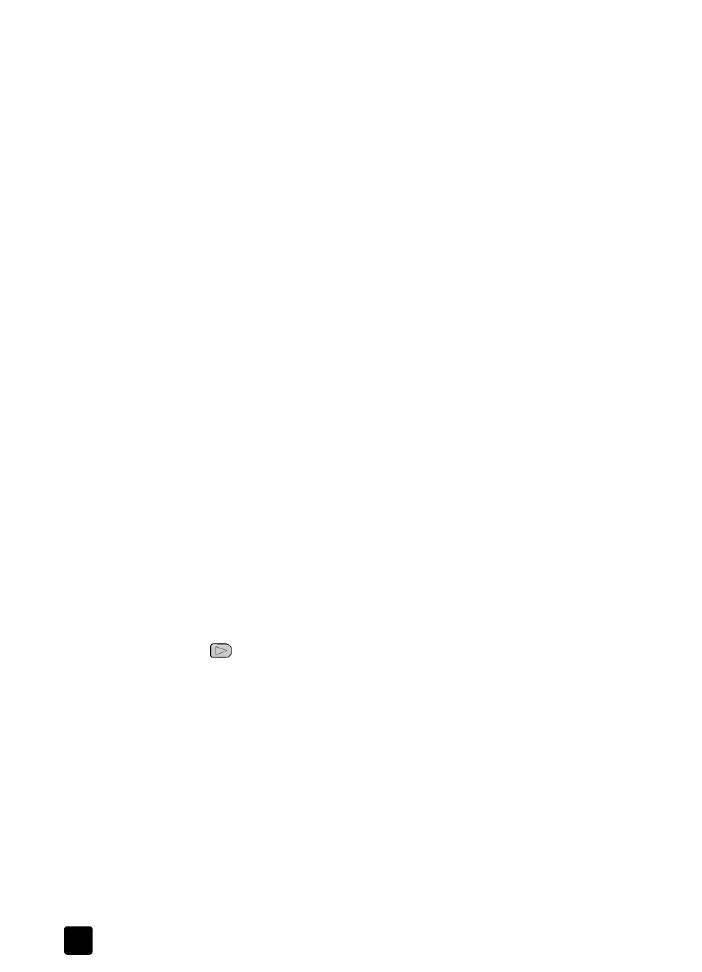
กด
1
จากนั้น กด
5
ซึ่งเป็นการเลือก
Print Report
(การพิมพ์รายงาน) จากนั้นเลือก
Automatic Reports
Setup
(การตั้งค่าพิมพ์รายงานอัตโนมัติ)
3
กด
เพื่อเลื่อนไปยังประเภทของรายงานต่อไปนี้:
–
Every Error
(ข้อผิดพลาดทั้งหมด) เครื่องจะพิมพ์รายงานเมื่อเกิดข้อผิดพลาดใดๆ
ก็ตามเกี่ยวกับแฟกซ์ (ค่าดีฟอลต์)
–
Send Error
(ข้อผิดพลาดในการส่ง) เครื่องจะพิมพ์รายงานเมื่อมีข้อผิดพลาด
ในการส่ง
–
Receive Error
(ข้อผิดพลาดในการรับ) เครื่องจะพิมพ์รายงานเมื่อมีข้อผิดพลาด
ในการรับ
–
Every Fax
(แฟกซ์ทั้งหมด) เครื่องจะยืนยันการส่งหรือรับแฟกซ์ทุกครั้ง
–
Send Only
(ส่งเท่านั้น) เครื่องจะพิมพ์รายงานทุกครั้งที่มีการส่งแฟกซ์
–
Off
(ปิด) เครื่องจะไม่พิมพ์รายงานการแฟกซ์
4
เมื่อถึงประเภทรายงานที่ท่านต้องการ ให้กด
Enter
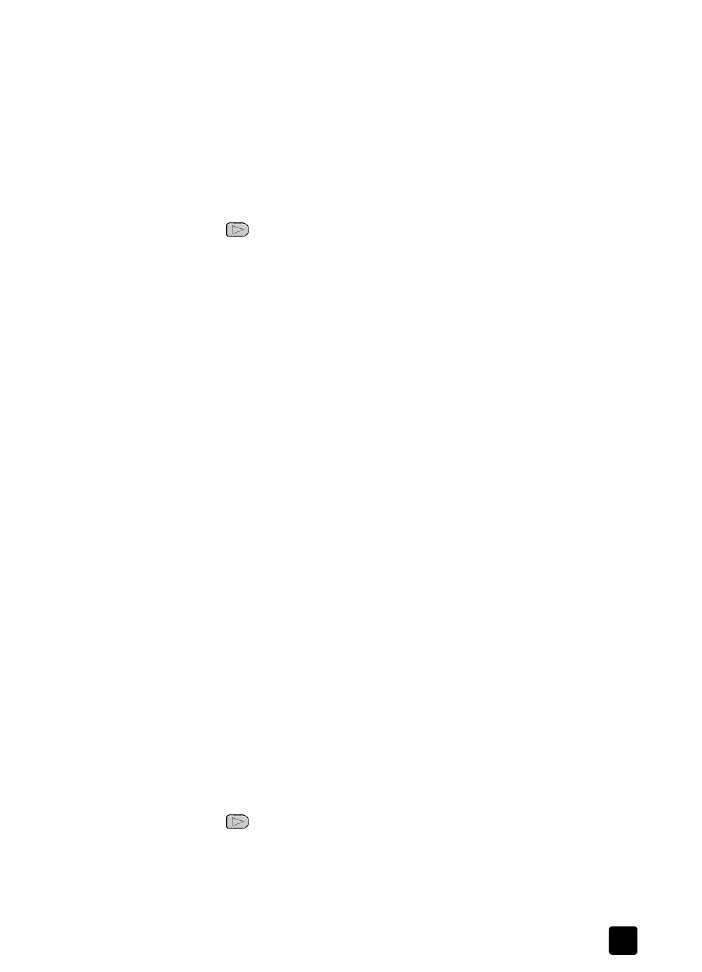
คู่มืออ้างอิง
การใช้คุณสมบัติแฟกซ์
27
สร้างรายงานด้วยตนเอง
ด้วยการตั้งค่านี้ ท่านสามารถพิมพ์รายงานด้วยตนเอง จากคอมพิวเตอร์
ท่านสามารถพิมพ์ได้เฉพาะ
Speed-Dial List
(รายการโทรด่วน) และ
Fax Log
(รายงานการรับส่งแฟกซ์)
การพิมพ์รายงานจากแผงด้านหน้า
1
กด
Setup
(การตั้งค่า) จากนั้นกด
1
ซึ่งเป็นการเลือกเมนู
Print Report
(พิมพ์รายงาน)
2
กด
เพื่อเลื่อนไปยังประเภทของรายงานต่อไปนี้:
–
Last Transaction
(รายการสุดท้าย) เป็นการพิมพ์รายละเอียดรายการแฟกซ์
ครั้งสุดท้าย
–
Fax Log
(รายงานการรับส่งแฟกซ์) เป็นการพิมพ์รายงานการรับส่งแฟกซ์ 30
รายการสุดท้าย
–
Speed Dial List
(รายการโทรด่วน) เป็นการพิมพ์รายการโทรด่วน
ที่ตั้งโปรแกรมไว้
–
Self-Test Report
(รายงานการทดสอบเครื่อง) เป็นการพิมพ์รายงานเพื่อช่วย
วินิจฉัยปัญหาในการพิมพ์และการจัดวาง สำหรับข้อมูลเพิ่มเติม โปรดดูหัวข้อ
การพิมพ์รายงานการทดสอบเครื่อง ที่หน้า
38
–
Automatic Reports Setup
(การตั้งค่ารายงานอัตโนมัติ) ตั้งค่ารายงานอัตโนมัติ
ดังที่อธิบายไว้ในหัวข้อ สร้างรายงานอัตโนมัติ ที่หน้า
26
3
เมื่อถึงประเภทรายงานที่ต้องการ ให้กด
Enter
การควบคุมความละเอียดและความคมชัด
ด้วยเครื่อง
HP Officejet
ท่านสามารถเปลี่ยนค่าความละเอียดและความคมชัด
ของเอกสารที่ท่านส่งได้
การเปลี่ยนค่าความละเอียด
ความละเอียดส่งผลต่อความเร็วของการส่งและคุณภาพของเอกสารที่ได้รับ
การเปลี่ยนค่าความละเอียดจากแผงด้านหน้า
1
การวางต้นฉบับลงใน
ADF
2
ใส่หมายเลขแฟกซ์โดยใช้ปุ่มบนแป้นพิมพ์ หรือกด
Speed Dial
(โทรด่วน)
จนกว่ารายการโทรด่วนที่ต้องการจะปรากฏขึ้น
3
กด
Enter
4
กด
Fax
(แฟกซ์) เพื่อเลื่อนไปยังตัวเลือกแฟกซ์ต่างๆ
5
หยุดเลื่อนเมื่อเจอเมนู
Resolution